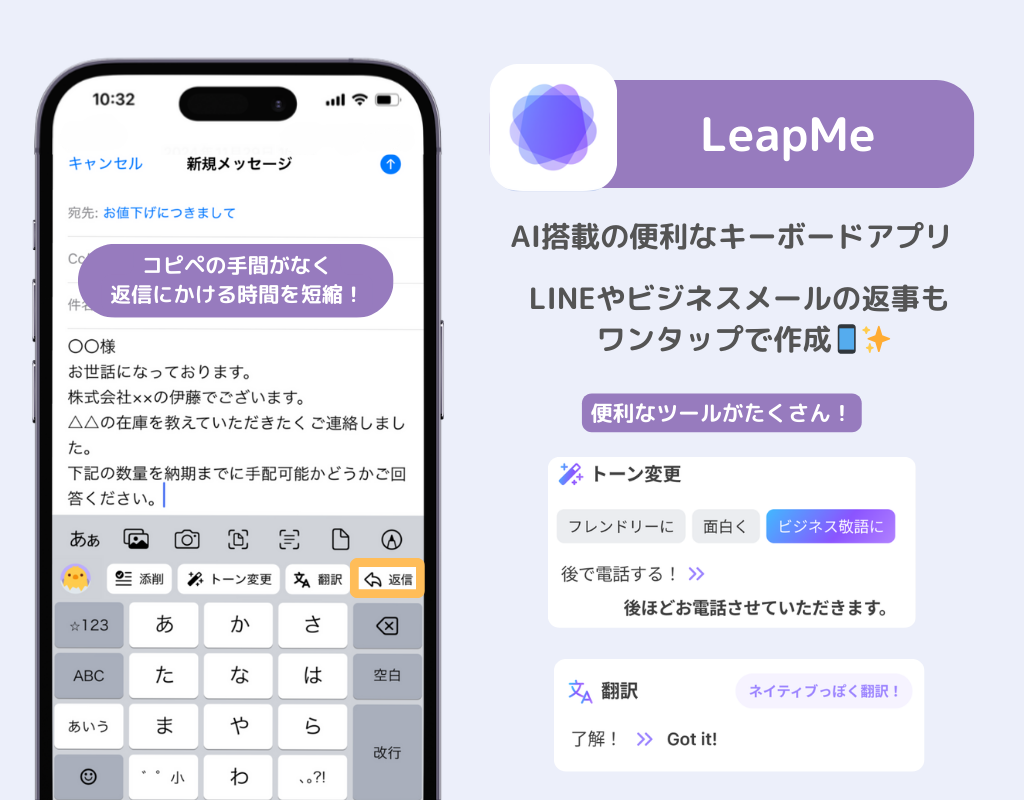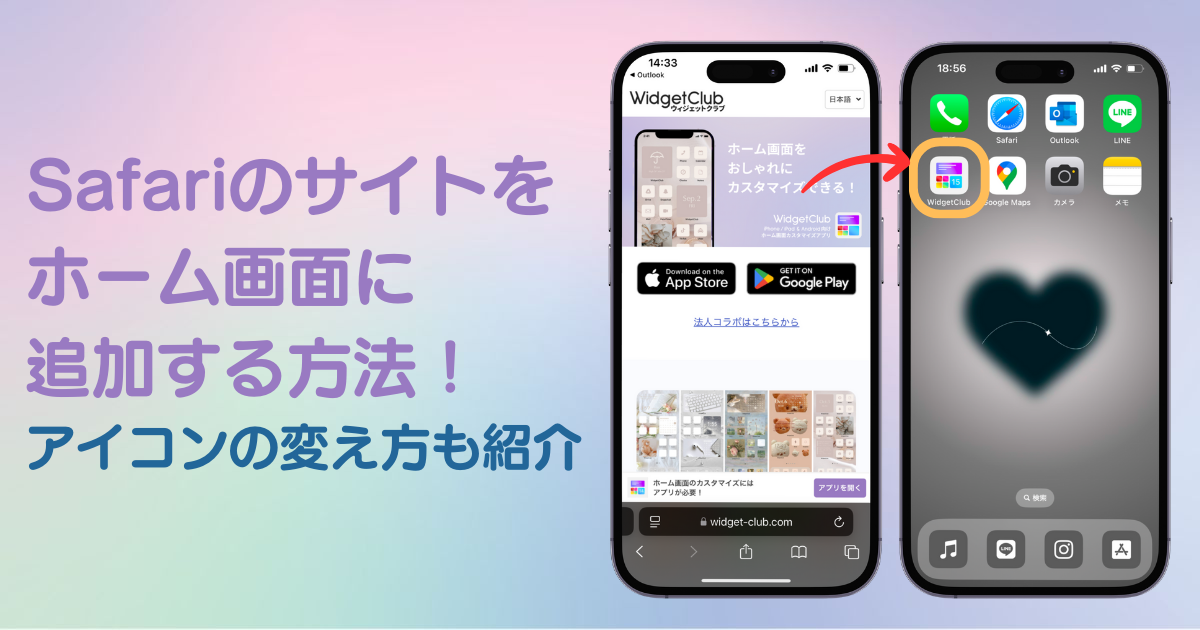

ホーム画面をおしゃれにカスタマイズするには専用のアプリが必要!着せ替え素材も全部揃う着せ替えアプリの決定版はこれ!
「お気に入りのWebサイトをもっと手軽にアクセスしたい!」と思ったことはありませんか?そんな時に便利なのが、Safariで開いたサイトをホーム画面に追加する方法です📕この記事では、基本的な追加手順に加え、ショートカットアプリを使ったアイコン変更の方法も詳しく解説します!
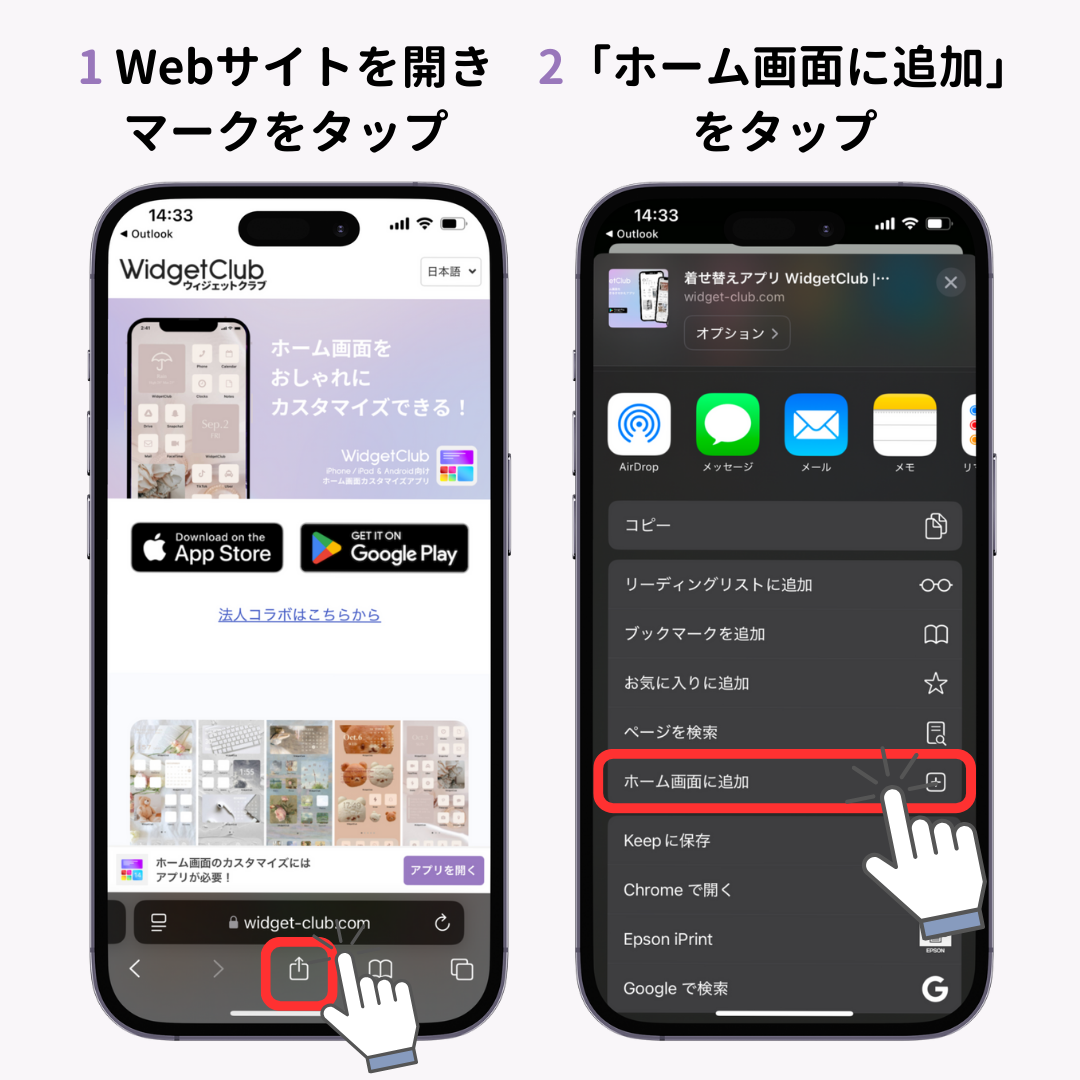
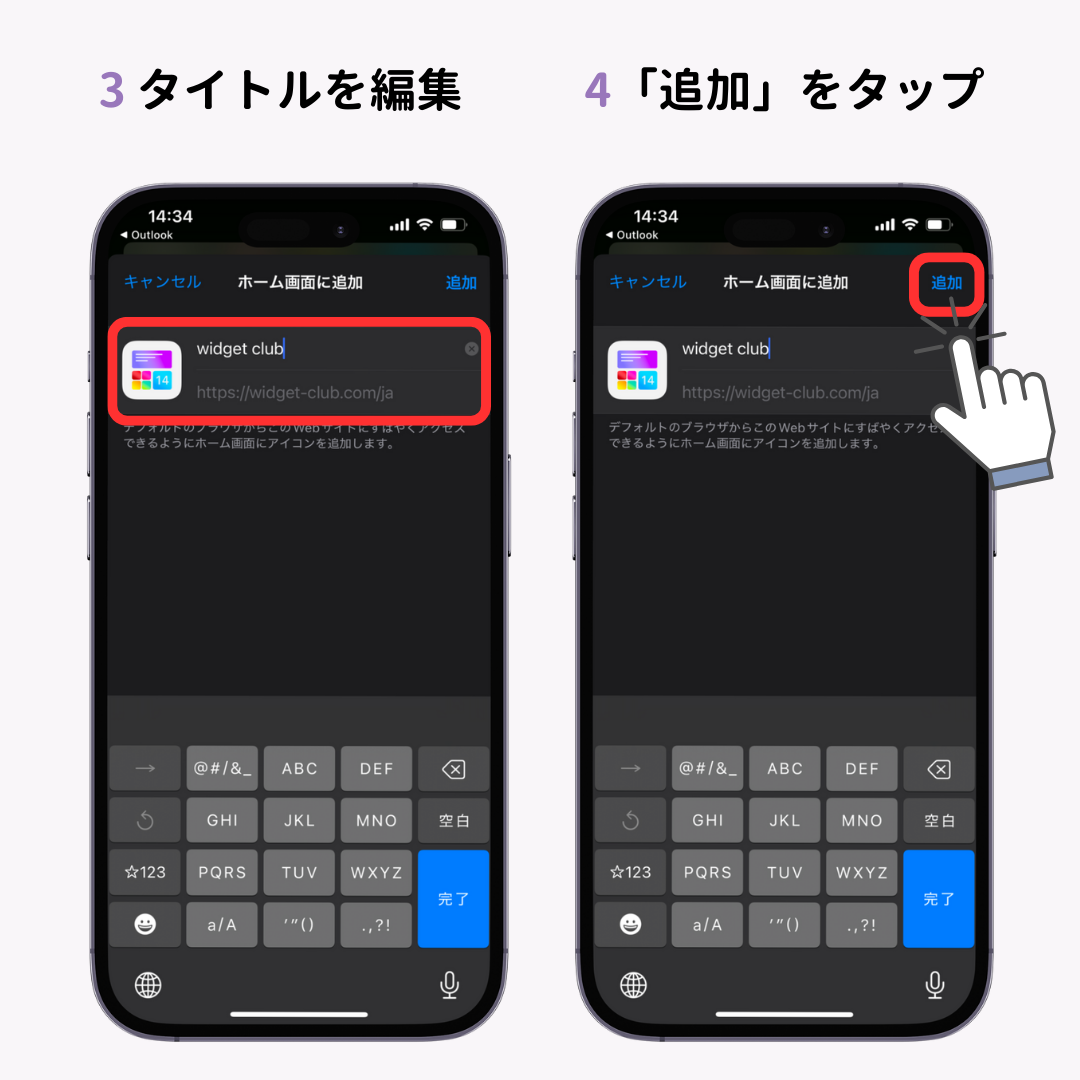

SafariのWebサイトをホーム画面に追加した場合は、そのサイトのキャプチャやサムネなどがアイコン画像として設定されます。そのため、上記のやり方で追加した場合は変更できません!ですが…ショートカットを使えば、お気に入りの画像に変更できます🧚
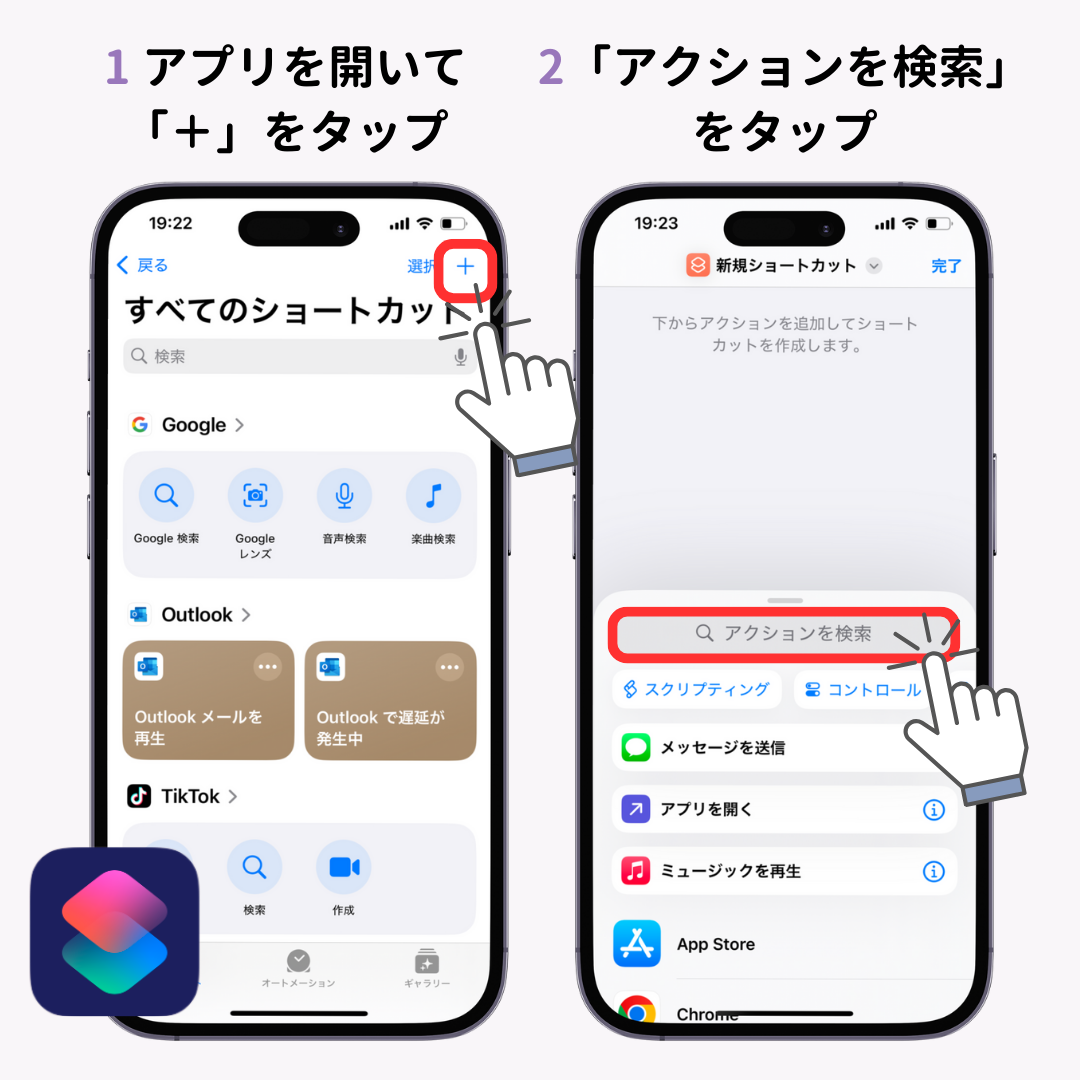
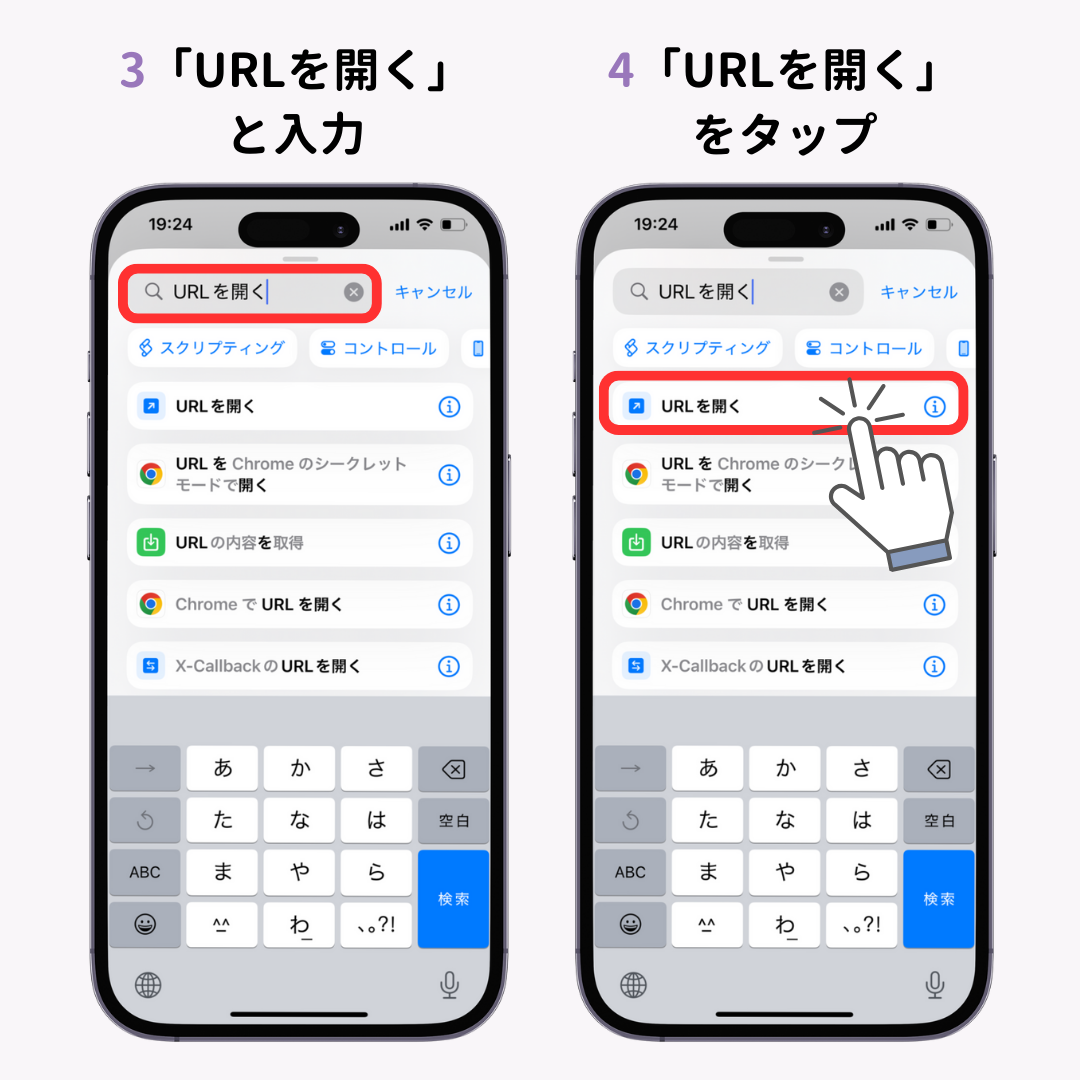
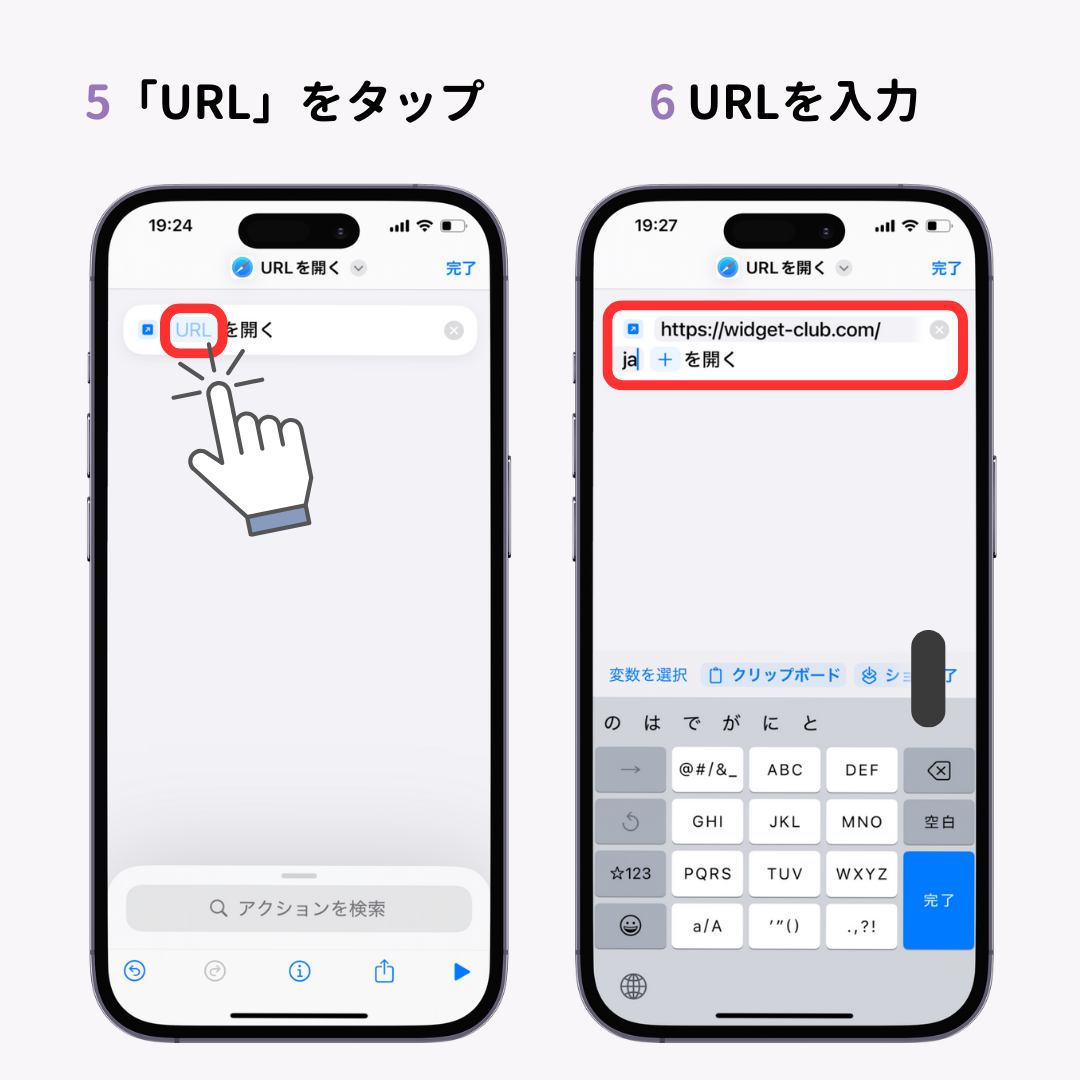
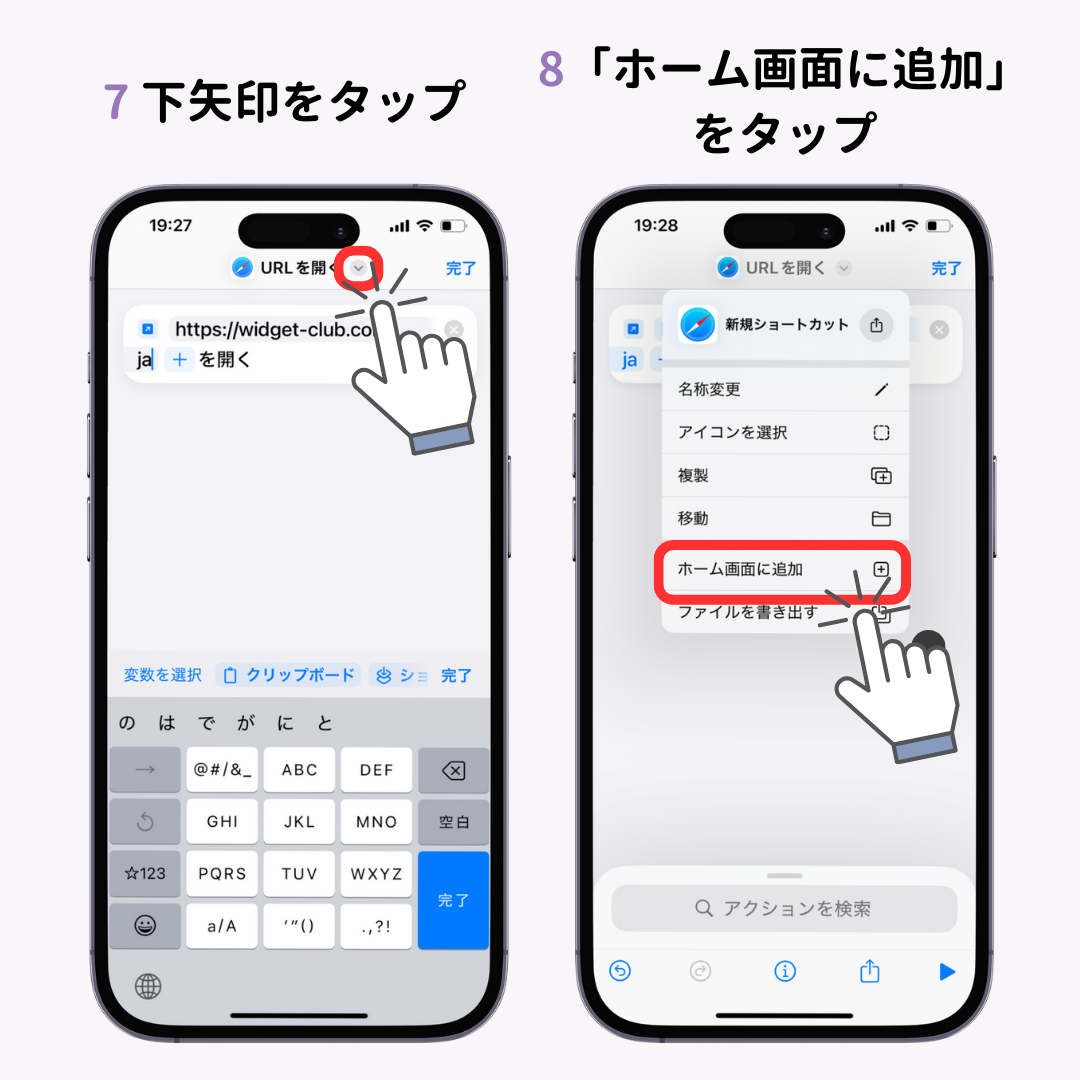
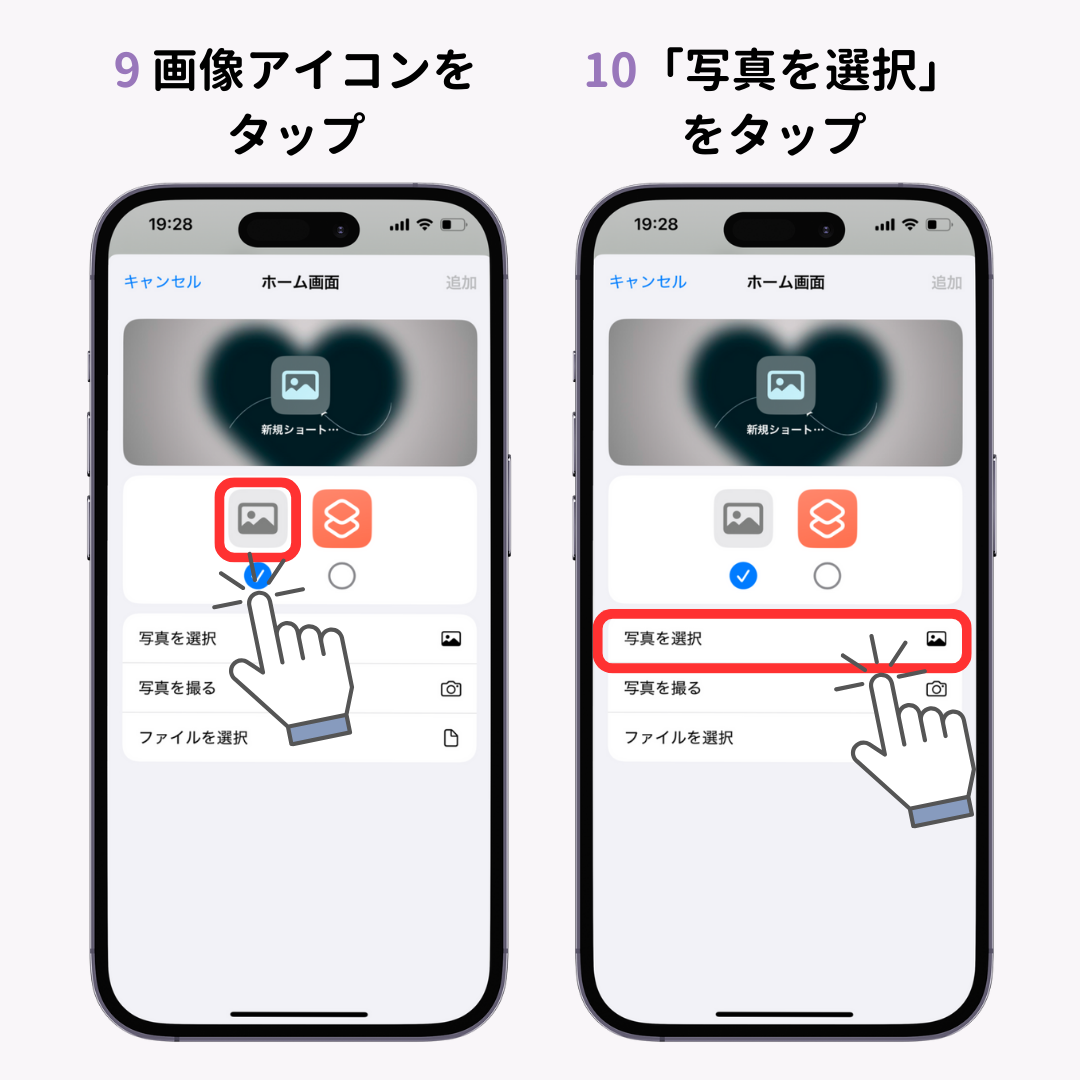

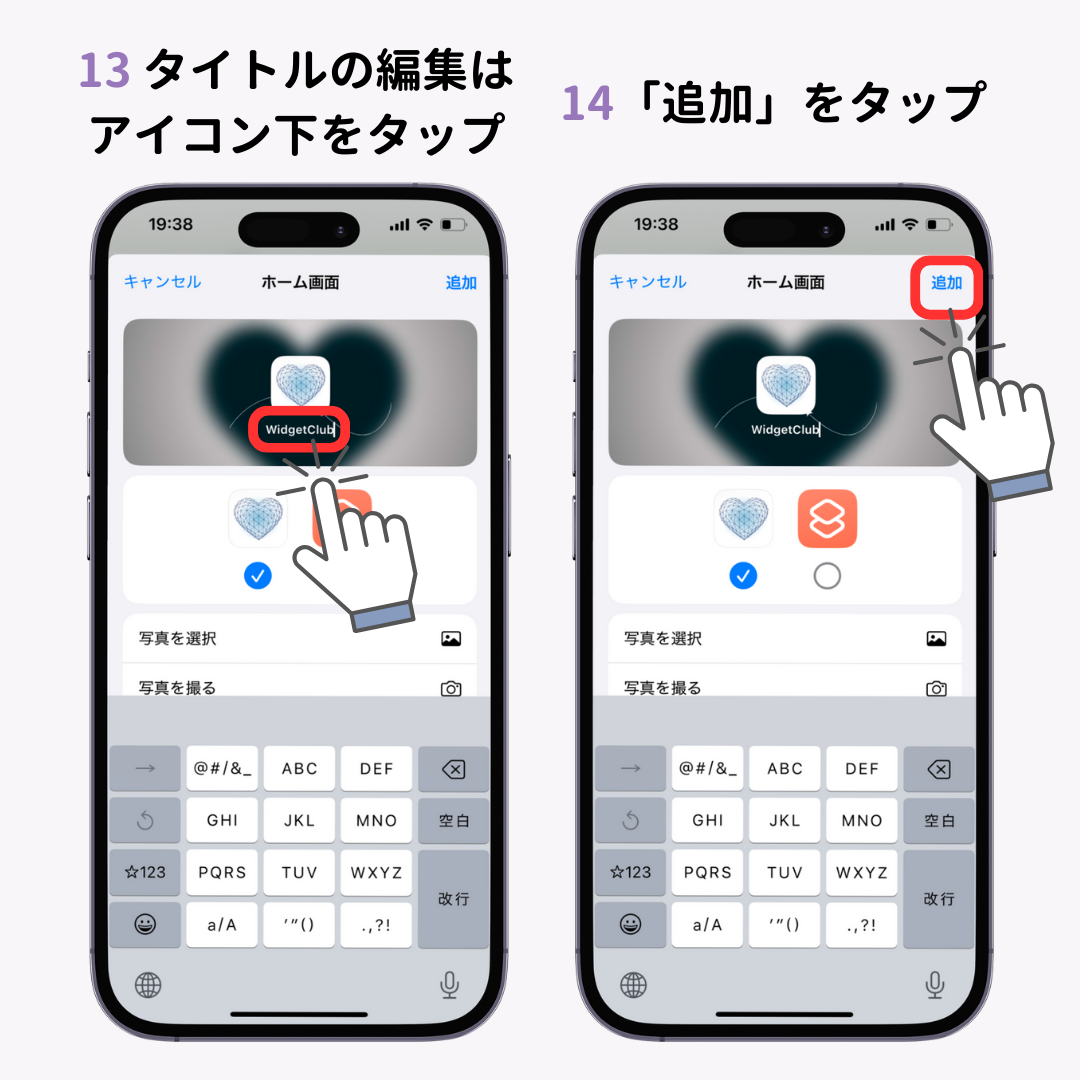

ちなみに…かわいいアイコンに設定したい場合は、WidgetClubで配布しています💞

WidgetClubを使えば、壁紙、アイコン、ウィジェットがまとめてカスタマイズできちゃう🧚 統一感が出て、一気におしゃれ度の高いスマホに💞

AIが搭載されたキーボード使ったことありますか👀?ちょっとしたLINEのやり取りから、ビジネスメールまで 「言いたいことを入力するだけ」でサクッと返信できちゃう📝とっても便利で一度使ったら手放せない…📱翻訳にも対応しています🌏